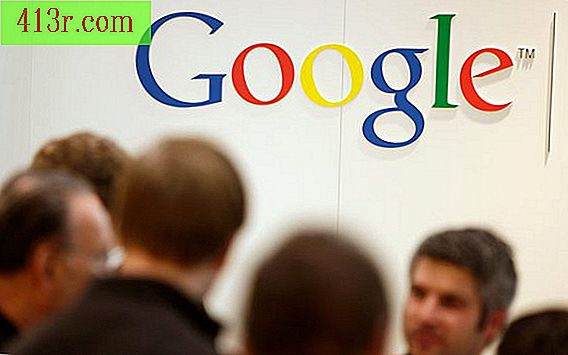Cum se afișează și ascunde fișierele ascunse în Mac OS X

Cum se afișează fișiere ascunse
Pasul 1
Rulați terminalul, care este în "Aplicații", "Utilități", "Terminal" în Mac OS X Leopard.
Pasul 2
Introduceți "implicit scrie com.apple.finder AppleShowAllFiles -bool true" (fără ghilimele și să acorde atenție literelor mari) pe linia de comandă, imediat după simbolul dolarului.
Pasul 3
Reporniți motorul de căutare introducând "killall Finder" fără ghilimele și asigurându-vă că introduceți "Finder" cu o literă mare în prima literă. Puteți, de asemenea, să reporniți browserul Mac OS X făcând clic pe Apple în colțul din stânga sus al ecranului și selectând "Forțare ieșire". Faceți clic pe "Căutare" și faceți clic pe butonul "Start".
Pasul 4
Deschideți fereastra browserului accesând docul și făcând clic pe pictograma motorului de căutare.
Pasul 5
Verificați că există acum fișiere cu un punct în fața lor, precum ".Papelera" și altele. De asemenea, puteți crea fișiere ascunse prin introducerea numelui cu un punct în fața numelui fișierului.
Pasul 6
Ieșiți tastând "ieșire" din linia de comandă și ieșiți din program.
Cum se ascund fișierele ascunse din nou
Pasul 1
Executați terminalul dacă l-ați închis.
Pasul 2
Introduceți "implicit scrie com.apple.finder AppleShowAllFiles -bool false" (fără ghilimele, cu litere mici) pe linia de comandă.
Pasul 3
Reporniți motorul de căutare introducând "killall Finder" fără ghilimele și amintiți-vă că este sensibil la minuscule.
Pasul 4
Deschideți o nouă fereastră de căutare. Aceste fișiere care au avut perioada în fața numelui fișierului lor sunt ascunse din nou.